EtherChannel インターフェイスについて
ここでは、EtherChannel インターフェイスについて説明します。
EtherChannel について
802.3ad EtherChannel は、単一のネットワークの帯域幅を増やすことができるように、個別のイーサネット リンク(チャネル グループ)のバンドルで構成される論理インターフェイスです(ポートチャネル インターフェイスと呼びます)。ポートチャネル インターフェイスは、インターフェイス関連の機能を設定するときに、物理インターフェイスと同じように使用します。
モデルでサポートされているインターフェイスの数に応じて、最大 48 個の Etherchannel を設定できます。
チャネル グループのインターフェイス
各チャネルグループには、最大 8 個のアクティブインターフェイスを持たせることができます。ただし、ISA 3000 は、16 個のアクティブインターフェイスをサポートしています。8 個のアクティブ インターフェイスだけをサポートするスイッチの場合、1 つのチャネル グループに最大 16 個のインターフェイスを割り当てることができます。インターフェイスは 8 個のみアクティブにできるため、残りのインターフェイスは、インターフェイスの障害が発生した場合のスタンバイ リンクとして動作できます。
チャネル グループのすべてのインターフェイスは、同じタイプと速度である必要があります。チャネル グループに追加された最初のインターフェイスによって、正しいタイプと速度が決まります。
EtherChannel によって、チャネル内の使用可能なすべてのアクティブ インターフェイスのトラフィックが集約されます。インターフェイスは、送信元または宛先 MAC アドレス、IP アドレス、TCP および UDP ポート番号、および VLAN 番号に基づいて、独自のハッシュ アルゴリズムを使用して選択されます。
別のデバイスの EtherChannel への接続
ASA EtherChannelの接続先のデバイスも802.3ad EtherChannelをサポートしている必要があります。たとえば、Catalyst 6500スイッチまたはCisco Nexus 7000に接続できます。
スイッチが仮想スイッチングシステム(VSS)または仮想ポートチャネル(vPC)の一部である場合、同じ EtherChannel 内の ASA インターフェイスを VSS/vPC 内の個別のスイッチに接続できます。個別のスイッチは単一のスイッチのように動作するため、スイッチインターフェイスは同じ EtherChannel ポートチャネル インターフェイスのメンバです。
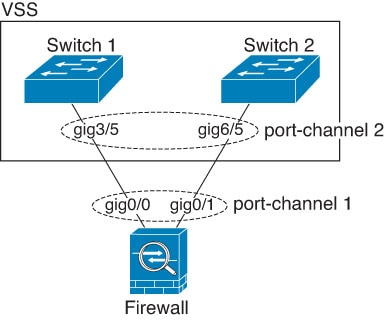
 (注) |
ASA デバイスがトランスペアレント ファイアウォール モードになっており、2 組の VSS/vPC スイッチ間に ASA デバイスを配置する場合は、EtherChannel 内で ASA デバイスに接続されたすべてのスイッチポートで単方向リンク検出(UDLD)を無効にしてください。UDLDを有効にすると、スイッチポートは他のVSS/vPCペアの両方のスイッチから送信されたUDLDパケットを受信する場合があります。受信側スイッチは、"UDLDネイバーの不一致" という理由で受信側インターフェイスをダウン状態にします。 |
ASA デバイスをアクティブ/スタンバイフェールオーバー展開で使用する場合、ASA デバイスごとに 1 つ、VSS/vPC 内のスイッチで個別の EtherChannel を作成する必要があります。各 ASA デバイスで、1 つの EtherChannel が両方のスイッチに接続します。すべてのスイッチインターフェイスを両方の ASA デバイスに接続する単一の EtherChannel にグループ化できる場合でも(この場合、個別の ASA システム ID のため、EtherChannel は確立されません)、単一の EtherChannel は望ましくありません。これは、トラフィックをスタンバイ ASA デバイスに送信しないようにするためです。
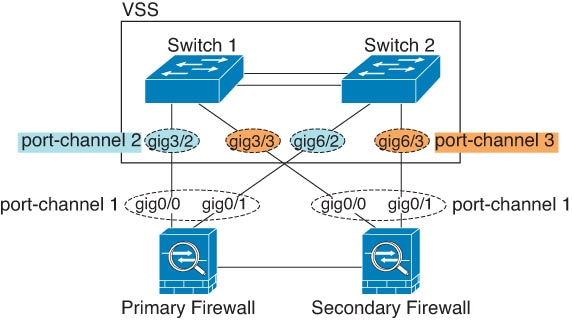
Link Aggregation Control Protocol
リンク集約制御プロトコル(LACP)では、2 つのネットワーク デバイス間でリンク集約制御プロトコル データ ユニット(LACPDU)を交換することによって、インターフェイスが集約されます。
EtherChannel 内の各物理インターフェイスを次のように設定できます。
-
アクティブ:LACP アップデートを送信および受信します。アクティブ EtherChannel は、アクティブまたはパッシブ EtherChannel と接続を確立できます。LACP トラフィックを最小にする必要がある場合以外は、アクティブ モードを使用する必要があります。
-
パッシブ:LACP アップデートを受信します。パッシブ EtherChannel は、アクティブ EtherChannel のみと接続を確立できます。ハードウェアモデルではサポートされていません。
-
オン:EtherChannel は常にオンであり、LACP は使用されません。「オン」の EtherChannel は、別の「オン」の EtherChannel のみと接続を確立できます。
LACP では、ユーザが介入しなくても、EtherChannel へのリンクの自動追加および削除が調整されます。また、コンフィギュレーションの誤りが処理され、メンバ インターフェイスの両端が正しいチャネル グループに接続されていることがチェックされます。「オン」モードではインターフェイスがダウンしたときにチャネル グループ内のスタンバイ インターフェイスを使用できず、接続とコンフィギュレーションはチェックされません。
ロード バランシング
ASA デバイスは、パケットの送信元および宛先 IP アドレスをハッシュすることによって、パケットを EtherChannel 内のインターフェイスに分散します(この基準は設定可能です)。生成されたハッシュ値をアクティブなリンクの数で割り、そのモジュロ演算で求められた余りの値によってフローの割り当て先のインターフェイスが決まります。hash_value mod active_linksの結果が0となるすべてのパケットは、EtherChannel内の最初のインターフェイスへ送信され、以降は結果が1となるものは2番目のインターフェイスへ、結果が2となるものは3番目のインターフェイスへ、というように送信されます。たとえば、15 個のアクティブ リンクがある場合、モジュロ演算では 0 ~ 14 の値が得られます。6 個のアクティブ リンクの場合、値は 0 ~ 5 となり、以降も同様になります。
クラスタリングのスパンド EtherChannel では、ロードバランシングは ASA ごとに行われます。たとえば、8台のASAにわたるスパンドEtherChannel内に32個のアクティブインターフェイスがあり、EtherChannel内の1台のASAあたり4個のインターフェイスがある場合、ロードバランシングは1台のASAの4個のインターフェイス間でのみ行われます。
アクティブ インターフェイスがダウンし、スタンバイ インターフェイスに置き換えられない場合、トラフィックは残りのリンク間で再バランスされます。失敗はレイヤ 2 のスパニングツリーとレイヤ 3 のルーティング テーブルの両方からマスクされるため、他のネットワーク デバイスへのスイッチオーバーはトランスペアレントです。
EtherChannel MAC アドレス
1 つのチャネル グループに含まれるすべてのインターフェイスは、同じ MAC アドレスを共有します。この機能によって、EtherChannel はネットワーク アプリケーションとユーザに対して透過的になります。ネットワーク アプリケーションやユーザから見えるのは 1 つの論理接続のみであり、個々のリンクのことは認識しないからです。
Firepower および Secure Firewall ハードウェア
ポートチャネル インターフェイスは、内部インターフェイスの内部データ 0/1 の MAC アドレスを使用します。または、ポート チャネル インターフェイスの MAC アドレスを手動で設定することもできます。マルチコンテキストモードでは、固有の MAC アドレスを共有インターフェイス(EtherChannel ポートインターフェイスを含む)に自動的に割り当てることができます。シャーシ上のすべての EtherChannel インターフェイスは同じ MAC アドレスを使用するため、たとえば、SNMP ポーリングを使用する場合、複数のインターフェイスが同じ MAC アドレスを持つことに注意してください。
 (注) |
メンバーインターフェイスは、再起動後に内部データ 0/1 MAC アドレスのみを使用します。再起動する前に、メンバーインターフェイスは独自の MAC アドレスを使用するた再起動後に新しいメンバーインターフェイスを追加する場合、MAC アドレスを更新するためにもう一度再起動する必要があります。 |


 フィードバック
フィードバック